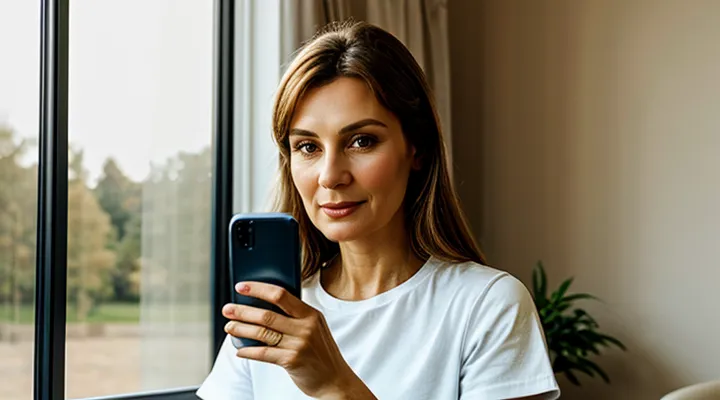Поиск настроек времени
Доступ к системным параметрам
Доступ к системным параметрам позволяет настраивать различные функции устройства, включая дату и время. Для изменения этих параметров необходимо зайти в настройки телефона. В разделе «Система» или «Общие настройки» обычно находится пункт «Дата и время». Здесь можно включить автоматическую синхронизацию с сетью или установить значения вручную.
Если автоматическая настройка отключена, потребуется самостоятельно выбрать часовой пояс и ввести текущие дату и время. Некоторые модели телефонов могут требовать дополнительных прав для изменения этих параметров, особенно если устройство управляется работодателем или учебным заведением.
В старых версиях Android или iOS доступ к настройкам времени может немного отличаться, но общий принцип остается схожим. Важно убедиться, что выбран правильный часовой пояс, иначе время может сбиваться при перелетах или смене местоположения. Если после ручной настройки время продолжает сбрасываться, стоит проверить исправность батареи или обновить прошивку устройства.
Раздел Дата и и время
Настройка времени на телефоне — простая задача, но её выполнение зависит от модели устройства и операционной системы. В большинстве случаев изменение времени происходит через настройки системы. Откройте приложение «Настройки», найдите раздел «Система» или «Общие настройки», затем выберите пункт «Дата и время».
Если телефон поддерживает автоматическую синхронизацию времени по сети, можно активировать эту функцию. В таком случае время будет корректироваться автоматически при подключении к интернету. Если автоматическая настройка отключена, появится возможность изменить дату и время вручную.
Для устройств на Android путь может немного отличаться. Иногда настройки времени находятся в разделе «Дополнительные настройки» или скрыты за пунктом «Экран блокировки». На iPhone дата и время настраиваются в основном меню настроек, где можно отключить автосинхронизацию и установить значения вручную.
Если время сбивается после перезагрузки, это может указывать на неисправность батареи или системный сбой. В таком случае рекомендуется проверить настройки или обратиться в сервисный центр. Корректное время важно для работы приложений, синхронизации данных и других функций телефона.
Изменение на Android
1. Настройки даты и времени
1.1 Автоматическое определение
Автоматическое определение времени на телефоне позволяет устройству самостоятельно синхронизировать часы с данными сети или спутников. Эта функция удобна, так как избавляет пользователя от необходимости вручную настраивать дату и время. Для активации достаточно зайти в настройки, найти раздел «Дата и время» и включить соответствующую опцию.
Если автоматическое определение времени работает некорректно, проверьте наличие стабильного интернет-соединения или сигнала GPS. В некоторых случаях может потребоваться перезагрузка устройства или сброс настроек сети. Также убедитесь, что ваш регион выбран правильно, так как это влияет на временные зоны.
Отключение автоматической синхронизации потребуется, если вы хотите установить время вручную. Это может быть полезно при путешествиях в регионы с другим часовым поясом или при использовании телефона без доступа к сети. Однако в большинстве случаев автоматический режим обеспечивает точность и удобство.
1.2 Ручная корректировка
Ручная корректировка времени позволяет установить точные значения без автоматической синхронизации с сетью. Этот метод полезен, если автоматическое определение времени работает некорректно или нужно задать конкретные параметры.
Откройте настройки устройства и найдите раздел, связанный с датой и временем. Обычно он находится в категории «Система» или «Общие настройки». Отключите опцию «Автоматическое время», если она активна. После этого станут доступны поля для ручного ввода.
Укажите нужные значения: часы, минуты, дату и часовой пояс. Убедитесь, что выбрали правильный формат времени (12- или 24-часовой), если такая настройка присутствует. После внесения изменений сохраните их и проверьте, отображается ли новое время в статус-баре.
Если время сбрасывается после перезагрузки, возможно, проблема в прошивке или настройках сети. В таком случае попробуйте обновить систему или обратиться в сервисный центр.
1.3 Выбор регионального пояса
Выбор регионального пояса влияет на автоматическое определение времени в вашем телефоне. Для корректной работы этой функции необходимо правильно указать свой часовой пояс. Если регион выбран неверно, время может отображаться с ошибкой или не меняться при переходе на летний/зимний период.
В настройках телефона найдите раздел, связанный с датой и временем. Обычно там есть пункт «Часовой пояс» или «Регион». Выберите из списка город или территорию, соответствующую вашему местоположению. Убедитесь, что включена опция автоматического определения времени, если ваш телефон поддерживает эту функцию.
Некоторые устройства позволяют вручную указать смещение относительно UTC. В этом случае проверьте актуальные данные для вашего региона, чтобы избежать неточностей. Если настройки сбиваются после перезагрузки или путешествия, попробуйте обновить программное обеспечение или сбросить параметры даты и времени.
Изменение на iOS
1. Настройки даты и времени
1.1 Автоматическое определение
Автоматическое определение времени на телефоне позволяет устройству самостоятельно синхронизировать часы с сетью оператора или через интернет. Для этого необходимо активировать соответствующую функцию в настройках. В большинстве смартфонов она находится в разделе «Дата и время» или «Системные настройки».
Если опция включена, телефон будет получать точные данные о часовом поясе и текущем времени без ручного ввода. Это особенно удобно при смене местоположения, например, во время путешествий. Однако в некоторых случаях автоматическая настройка может работать некорректно из-за проблем с сетью или региональными ограничениями.
Для проверки правильности времени можно временно отключить автоматическое определение и сравнить показания с другими источниками. Если расхождение значительное, стоит обновить настройки или вручную выбрать нужный часовой пояс. Включение функции обратно восстановит автоматическую синхронизацию.
Некоторые модели телефонов также поддерживают синхронизацию через GPS, что повышает точность. Рекомендуется периодически проверять, правильно ли работает автоматическое определение, чтобы избежать ошибок в работе приложений и напоминаний.
1.2 Ручная корректировка
Ручная корректировка времени на телефоне позволяет установить точные значения без автоматической синхронизации с сетью. Этот способ полезен, если автоматическое определение времени работает некорректно или если вы находитесь в регионе с другим часовым поясом.
Для ручной настройки откройте приложение «Настройки» и перейдите в раздел «Дата и время». Отключите опцию «Автоматическое время», если она активна. После этого станут доступны поля для ввода даты и времени вручную. Укажите нужные значения, учитывая часовой пояс, и сохраните изменения.
В некоторых моделях телефонов может потребоваться дополнительно выбрать часовой пояс вручную, особенно если автоматическое определение не работает. Проверьте, чтобы все параметры соответствовали текущему местоположению, иначе время может сбиваться при перезагрузке устройства.
1.3 Выбор регионального пояса
Выбор регионального пояса необходим для корректного отображения времени на вашем устройстве. Большинство смартфонов автоматически определяют часовой пояс при первом включении, используя данные о местоположении. Однако, если время отображается неверно, эту настройку можно изменить вручную.
Для этого перейдите в настройки устройства и найдите раздел, связанный с датой и временем. Здесь вы увидите опцию выбора часового пояса. Отключите автоматическое определение, если оно активно, и укажите нужный регион вручную. Убедитесь, что выбранный пояс соответствует вашему текущему местоположению.
Некоторые модели телефонов позволяют выбирать между стандартным временем и летним временем, если это применимо для вашего региона. После внесения изменений время на экране обновится автоматически. Если проблема сохраняется, проверьте, правильно ли настроена дата, так как это также может влиять на отображение времени.
Использование правильного часового пояса важно для синхронизации с сервисами, напоминаниями и другими функциями, зависящими от точного времени.
Решение распространенных затруднений
1. Некорректная синхронизация
Некорректная синхронизация времени может возникать, если телефон неправильно определяет часовой пояс или не обновляет данные автоматически. Чаще всего это происходит при отключенной функции автоматической настройки или при сбоях в работе сети.
Чтобы проверить настройки синхронизации, откройте параметры даты и времени. Если автоматическое определение времени выключено, включите его. В некоторых случаях помогает переключение между режимами «Использовать время сети» и ручным вводом.
Если проблема сохраняется, проверьте корректность часового пояса. Иногда телефон выбирает неправильный регион из-за ошибок в геолокации или сбоев в программном обеспечении. Также стоит убедиться, что ваш оператор связи предоставляет корректные данные о времени.
В редких случаях некорректная синхронизация связана с устаревшей версией прошивки. Обновление системы может решить проблему. Если ничего не помогает, сбросьте настройки сети или выполните перезагрузку устройства.
2. Ошибочный часовой пояс
Если время на телефоне отображается неверно, скорее всего, проблема связана с неправильно выбранным часовым поясом. Это случается, когда устройство автоматически определяет регион, но по каким-то причинам выбирает не тот, который нужен. Например, вы находитесь в Москве, а телефон показывает время, соответствующее Токио.
Чтобы исправить это, откройте настройки телефона и найдите раздел «Дата и время». Убедитесь, что функция автоматического определения часового пояса включена. Если проблема сохраняется, попробуйте отключить её и вручную выбрать нужный регион. В некоторых случаях помогает перезагрузка устройства или проверка обновлений системы, так как ошибки в определении времени могут быть связаны с устаревшим программным обеспечением.
Если время продолжает сбиваться, проверьте настройки местоположения. Иногда телефон использует данные GPS для определения часового пояса, и если геолокация работает некорректно, это может влиять на отображение времени. Также стоит удостовериться, что в настройках сети не установлены ограничения, мешающие синхронизации времени с серверами оператора.
3. Влияние перехода на летнее/зимнее время
Переход на летнее или зимнее время может влиять на автоматическую настройку даты и времени на телефоне. Многие современные смартфоны поддерживают функцию автоматического перевода часов, которая активируется по умолчанию. Если устройство подключено к интернету, оно самостоятельно синхронизируется с серверами времени и вносит изменения в соответствии с регионом.
В некоторых случаях автоматическая корректировка может не сработать из-за сбоя в настройках или отсутствия соединения. Тогда время придётся менять вручную. Для этого нужно зайти в настройки телефона, выбрать раздел «Дата и время» и отключить опцию «Автоматическое время». После этого станет доступным ручной ввод, где можно выставить актуальные часы и минуты.
Некоторые пользователи предпочитают отключать автоматический переход, чтобы избежать лишних изменений. Это может быть связано с личными предпочтениями или особенностями работы приложений, зависящих от точного времени. В таком случае важно помнить о необходимости ручной корректировки дважды в год. Если телефон не обновляет время самостоятельно, стоит проверить настройки региона и часового пояса, так как от этого зависит правильность перевода стрелок.
Важные моменты
1. Влияние оператора связи
Оператор связи может влиять на автоматическую настройку времени на телефоне. Мобильные сети передают данные о текущем времени, и устройство синхронизируется с ними. Если оператор предоставляет некорректные сведения, время на телефоне может отображаться неверно.
Некоторые операторы используют собственные серверы времени, что приводит к расхождениям с реальным часовым поясом. В таком случае автоматическая синхронизация будет работать неправильно. Чтобы решить проблему, можно отключить эту функцию в настройках даты и времени и установить параметры вручную.
Если телефон подключен к сети другого оператора, например, в роуминге, время также может сбиваться. Это происходит из-за различий в настройках сетей. В такой ситуации рекомендуется проверить, правильно ли выбран часовой пояс, или временно перейти на ручной ввод времени.
В редких случаях операторы вносят изменения в свои системы, что может повлиять на синхронизацию. Если время внезапно сбилось без видимых причин, стоит уточнить у службы поддержки, не проводились ли технические работы.
2. Сброс сетевых настроек
Сброс сетевых настроек может потребоваться, если время на телефоне отображается некорректно или не синхронизируется автоматически. Это часто происходит из-за сбоев в работе сети или неправильных параметров оператора.
Чтобы сбросить сетевые настройки, откройте настройки телефона и найдите раздел, связанный с системными параметрами или резервным копированием. Выберите пункт «Сброс» или «Восстановление настроек», затем нажмите «Сбросить настройки сети». После этого телефон перезагрузится, и все сетевые параметры вернутся к значениям по умолчанию.
После сброса рекомендуется проверить, включена ли автоматическая синхронизация времени. Если проблема сохраняется, попробуйте вручную установить правильный часовой пояс или обновить прошивку устройства. В некоторых случаях может потребоваться повторная настройка APN оператора.